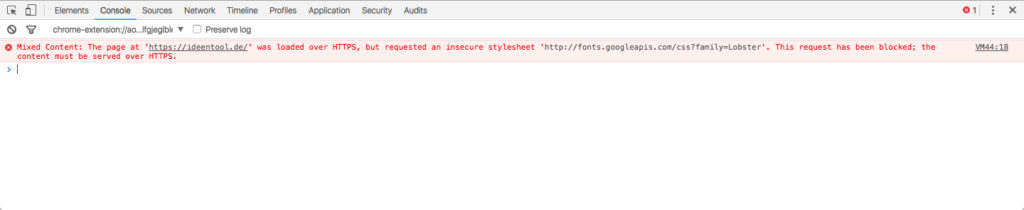In den letzten Tagen habe ich für ein Projekt einen REST-Server geschrieben. Der Server läuft unter .NET bzw. Mono – also war ich auf der Suche nach einer passenden Bibliothek bzw. einem Framework, welches mich bei dem Aufsetzen eines solchen Servers unterstützt. Nach einem Blick auf Nancy und einigen anderen Frameworks bin ich schlussendlich bei Grapevine gelandet.
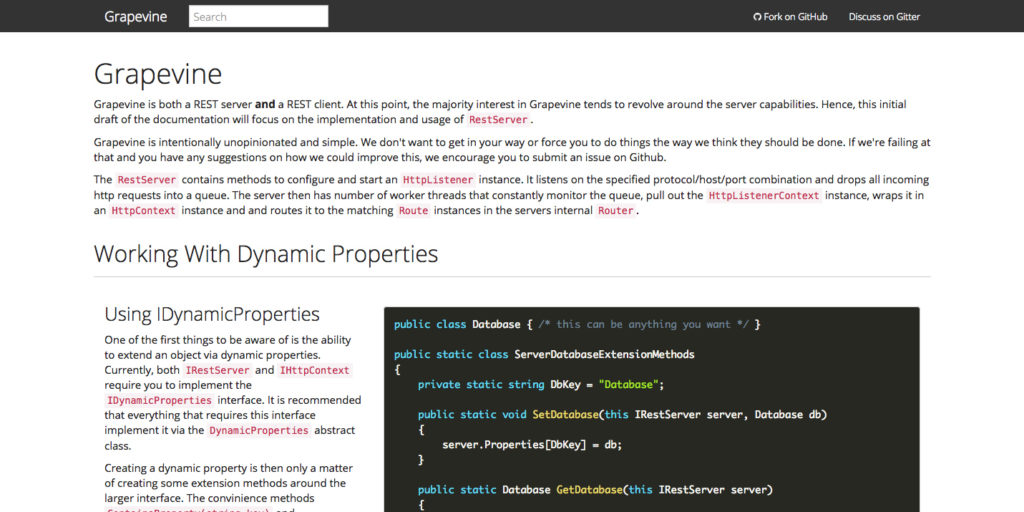
sukona.github.io
Dabei handelt es sich um eine Bibliothek, welche neben einem REST-Client auch einen REST-Server bereitstellt. Das Hauptaugenmerk der Entwicklung wird dabei auf den REST-Server gelegt. Mit Hilfe des Frameworks lässt sich ein REST-Server mittels weniger Zeilen Quellcode aufsetzen:
ServerSettings settings = new ServerSettings(); settings.Host = "localhost"; settings.Port = "1111"; RestServer server = new RestServer(settings); server.Start();
In diesem Beispiel werden die Einstellungen für den Server angelegt und anschließend dem Server übergeben. Danach wird der Server mit der Methode Start hochgefahren. Damit verfügt man zwar über einen REST-Server, dieser verfügt allerdings über keinerlei Methoden was die praktische Verwendung eher erschwert. Ressourcen für den Server werden mittels des Attributes RestResource markiert:
[RestResource(BasePath = "/time/")]
public class TimeModule
{
[RestRoute(PathInfo = "date")]
public IHttpContext GetDate(IHttpContext context)
{
context.Response.SendResponse(Grapevine.Util.HttpStatusCode.Accepted, getDate());
return context;
}
}
Über das Attribut RestRoute wird eine Methode für Grapevine gekennzeichnet – das Pathinfo definiert dabei den Pfad über welchen diese aufgerufen werden kann. Durch den über das Attribut RestResource festgelegten BasePath lautet die vollständige URL für die Ressource:
http://localhost:1111/time/date
Wird diese Methode per GET aufgerufen, so wird das aktuelle Datum zurückgegeben. Damit ist ein minimaler REST-Server mit einer Ressource implementiert. Grapevine selbst ist unter der Apache Lizenz lizenziert und damit freie Software. Der Quelltext der Bibliothek befindet sich auf GitHub.